Siteye modern bir sayfa eklediğinizde, sayfanızın yapı taşları olan Web bölümlerini ekleyip özelleştirebilirsiniz.
Bu makalede, aynı sayfadaki bir liste Web bölümüne bağlanmanıza ve sayfadaki listenin belirli özelliklerini dinamik olarak görüntülemenizi sağlayan liste özellikleri Web Bölümü açıklanır. Dinamik verileri göstermek için Web bölümlerini bağlama yöntemleri hakkında daha fazla bilgi için bkz: SharePoint 'te Web bölümlerini bağlama.
Notlar:
-
Bazı işlevler, Hedeflenen sürüm programınakatılmış olan kuruluşlara aşamalı olarak sunulmuştur. Bu, söz konusu özelliği göremeyeceğiniz veya özelliğin yardım makalelerinde açıklanandan farklı görünebileceği anlamına gelir.
-
Liste özellikleri Web Bölümü SharePoint Server 2019 kullanılamaz.
Liste özellikleri Web bölümünü ekleme
Aşağıdaki örnekte, bir liste Web Bölümü (üst) bölgesel ofislerinin listesini içerir. Kullanıcı listeden bir öğe seçtiğinde, liste özellikleri Web Bölümü (altta) yalnızca Office adını ve satış verilerini görüntüler.
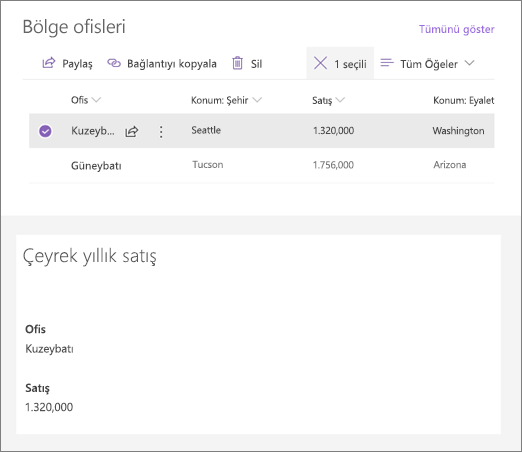
Bunu yapmak için:
-
Bağlanmak istediğiniz listeye henüz sahip değilseniz, Listeyi oluşturun ve sayfanızda görüntülenmesini istediğiniz sütunları (özellikleri) ekleyin .
-
Liste bağlantısını eklemek istediğiniz sayfaya gidin.
-
Sayfanız henüz düzenleme modunda değilse, sayfanın sağ üst kısmındaki Düzenle 'ye tıklayın.
Farenizi mevcut bir web bölümünün üzerine veya altına getirdiğinizde, yuvarlak içinde bir + içeren aşağıdaki gibi bir satır görürsünüz:

-
+Simgesini tıklatın ve sonra Web bölümleri listesinden liste 'yi seçin. Kullanmak istediğiniz listeyi seçin.
-
Liste özellikleri Web Bölümü 'nü aynı sayfaya ekleyin.
-
Liste özellikleri Web bölümünde, sol tarafta Web bölümü

-
Özellik bölmesinin sağ üst kısmındaki üç noktayı (...) ve ardından kaynağa Bağlan'ı tıklatın.
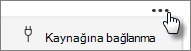
-
Kaynağa Bağlan'ın altında, açılan listeden kullanmak istediğiniz listeyi seçin.
-
Görüntüaltında, kullanıcının sayfanızda neleri görmesini istediğinizi seçin.
-
Görüntülenecek alanlar'ın altında, değerlerini göstermek istediğiniz sütunların yanındaki işaretleyin.
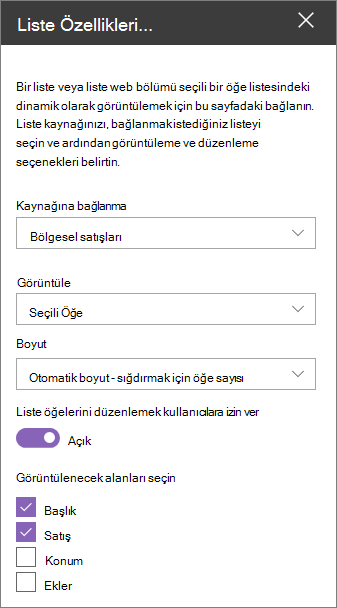
-
Sayfanın üst kısmında taslak olarak kaydet 'i tıklatın.
-
Seçtiğiniz listeden bir öğe seçerek bağlantınızı test edin. Liste özellikleri Web bölümünde belirttiğiniz değeri görmelisiniz.
-
İzleyicilerinize sayfayı görmeye hazır olduğunuzda, sayfanın sağ üst kısmındaki Yayımla 'ya tıklayın.










